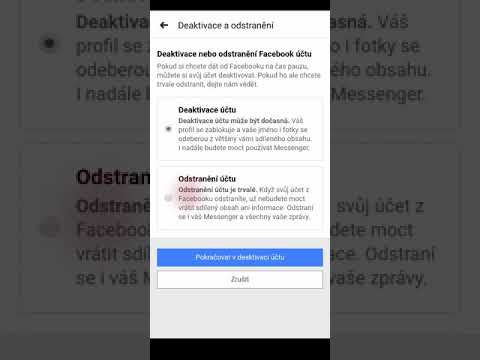Pokud vlastníte stránku na Facebooku nebo na ni přispíváte, můžete před veřejným sdílením vytvořit koncepty příspěvků. Ale jakmile vytvoříte koncept, jak se k němu můžete vrátit a dokončit práci? Je to docela snadné, ale budete muset používat Facebook ve webovém prohlížeči v počítači. Tento wikiHow vás naučí, jak najít a upravit uložené koncepty příspěvků pro vaši stránku na Facebooku. Bohužel již nemůžete vytvářet koncepty příspěvků pro osobní účty na Facebooku.
Kroky

Krok 1. Přejděte na https://facebook.com a přihlaste se ke svému účtu
K vyhledání odkazu na nástroje pro publikování budete muset použít počítačovou verzi webu.
Neexistuje žádný způsob, jak zobrazit nebo upravit koncepty příspěvků pomocí Facebooku na telefonu nebo tabletu

Krok 2. Klikněte na nabídku Stránky
Je to na levém panelu.

Krok 3. Vyberte svou stránku
Tím se otevře vaše stránka na Facebooku.

Krok 4. Klikněte na Publishing Tools
Je v levém panelu směrem dolů.

Krok 5. Klikněte na Koncepty
Je to v levém panelu pod záhlavím „Příspěvky“. Zde najdete všechny své uložené koncepty.
Chcete -li vytvořit nový koncept, klikněte na +Vytvořit v pravém horním rohu.

Krok 6. Kliknutím na koncept zobrazíte náhled příspěvku
To vám ukazuje, jak by příspěvek vypadal, kdybyste ho zveřejnili hned.

Krok 7. Kliknutím na Upravit upravíte koncept
Pokud chcete provést další změny, klikněte na toto tlačítko ve spodní části okna náhledu.
Pokud chcete zveřejnit příspěvek bez úpravy konceptu, klikněte na šipku dolů vedle položky „Upravit“a vyberte Publikovat zveřejnit hned, popř Plán zvolit datum automatického zveřejnění.

Krok 8. Uložte další změny konceptu (volitelně)
Pokud v konceptu provedete více změn a chcete je uložit bez zveřejnění, postupujte takto:
- Klikněte na tlačítko v části „Informační kanál“a vyberte Sdílej nyní.
- Klikněte na „Uložit“. Místo toho se změní tlačítko „Sdílet nyní“v dolní části na tlačítko „Uložit jako koncept“.
- Klikněte na Uložit jako koncept tlačítko pro uložení postupu.

Krok 9. Sdílejte svůj příspěvek (volitelně)
Pokud již nepotřebujete provádět úpravy, můžete příspěvek sdílet na svém kanálu novinek. Zde je postup:
- Pokud chcete příspěvek sdílet právě teď, ujistěte se Sdílej nyní je vybrána v nabídce pod položkou „Informační kanál“. Pokud tam vidíte něco jiného, klikněte na tlačítko a vyberte Nyní ze seznamu. Poté klikněte na Sdílej nyní ve spodní části sdílet svůj příspěvek.
- Pokud chcete naplánovat příspěvek na pozdější datum (nebo jej upravit na předchozí datum), vyberte Plán nebo Antedatovat, vyberte datum a poté klikněte Plán nebo Antedatovat potvrdit.